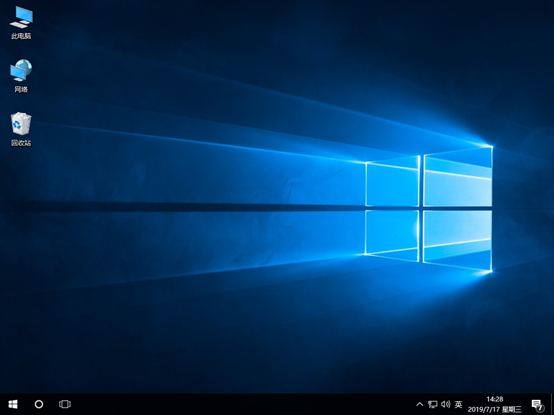前面的教程中我們提到了如何進行離線重裝win7系統(tǒng),離線重裝確實是一個很大吸引人的噱頭,但是更多人也喜歡在線重裝這樣簡單方便的方式,所以今天就由小編為大家?guī)硪黄诰€重裝臺式電腦win10系統(tǒng)的文章,希望能給大家?guī)硪稽c幫助。
準備工具:
1. 韓博士裝機大師
2. 一臺正常聯(lián)網(wǎng)的電腦
注意注意:各位小伙伴打開韓博士之前記得提醒自己,一定要提前關閉所有的殺毒軟件。
具體步驟:
1. 從官網(wǎng)上下載韓博士軟件,隨后打開界面中“一鍵裝機”下的“開始重裝”。
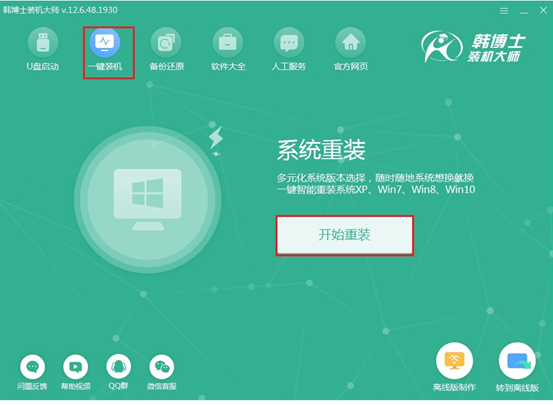
2. 韓博士會自動檢測當前電腦的系統(tǒng)版本等配置信息,點擊“下一步”繼續(xù)操作。
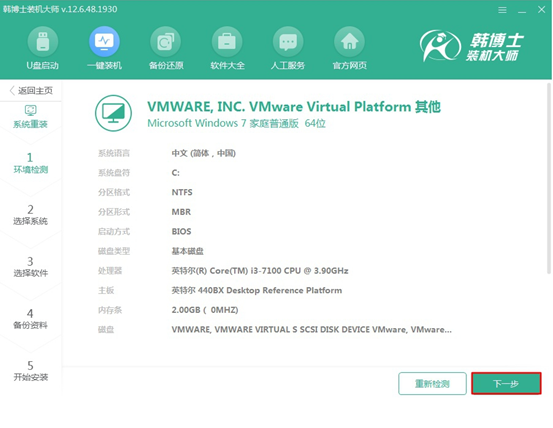
3. 接下來我們需要選擇系統(tǒng)文件進行下載,小編選擇win10家庭版,繼續(xù)點擊“下一步”。
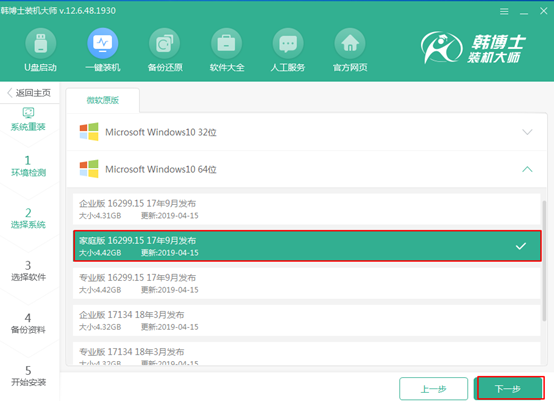
4. 勾選需要進行安裝的軟件和備份的文件,以免重裝之后導致系統(tǒng)盤數(shù)據(jù)丟失,接著選擇“開始安裝”。
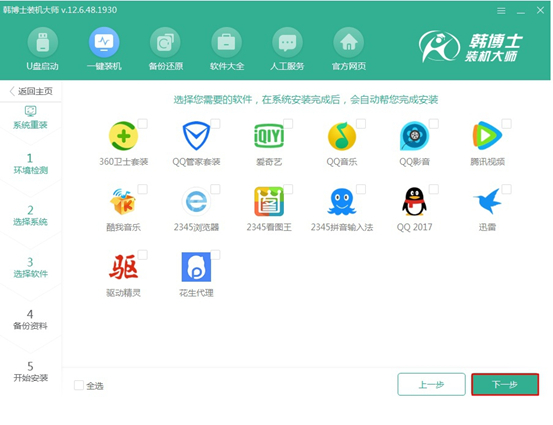
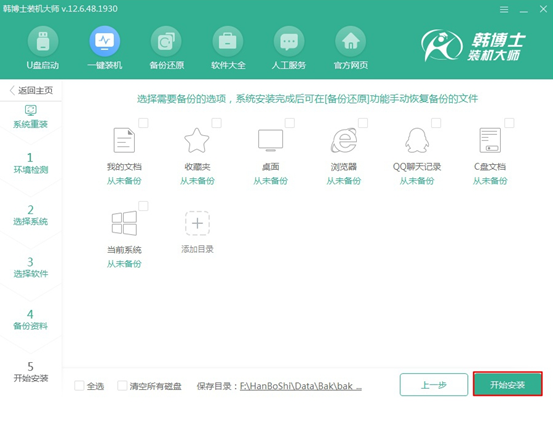
5. 韓博士開始自動進行下載文件,如果有小伙伴在此過程想要重換系統(tǒng),只需要點擊右下角“重選系統(tǒng)”進行再次操作。
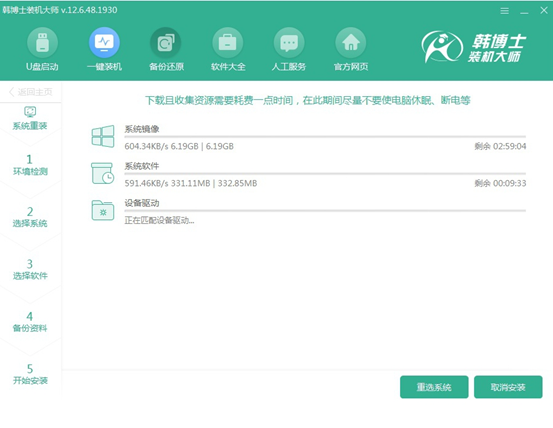
文件經(jīng)過一段時間的等待會下載成功,進入部署安裝環(huán)境狀態(tài)。
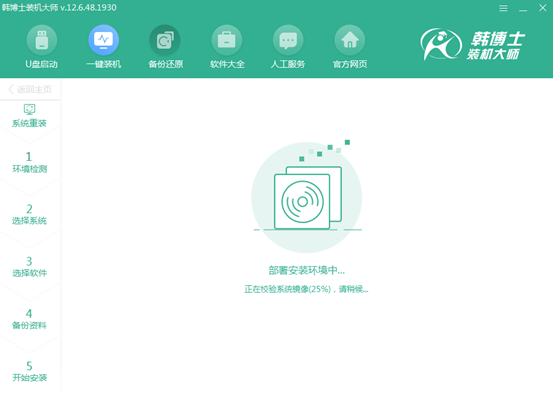
6. 環(huán)境部署安裝成功之后,韓博士會提示我們“立即重啟”電腦。
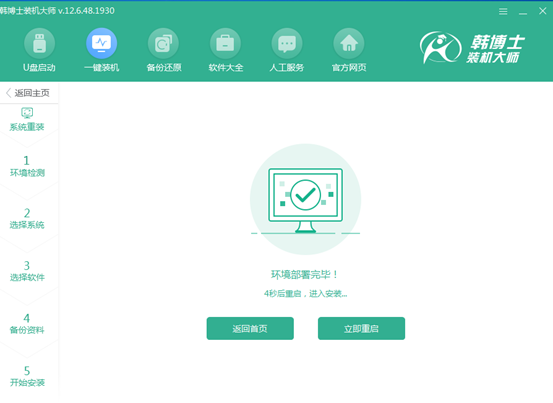
電腦重啟后直接默認選擇PE模式進入桌面,或者需要我們手動進行選擇模式進入。
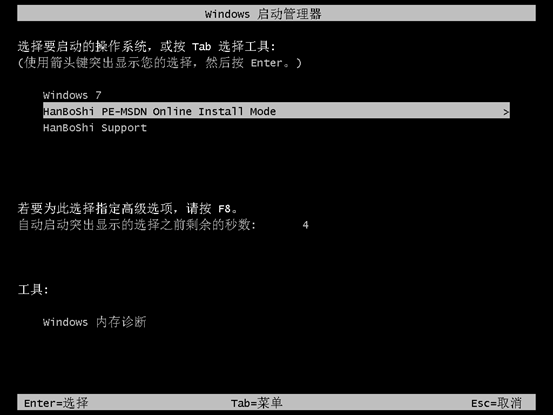
7. 進入韓博士PE界面之后,彈出的韓博士裝機工具會自動幫我們安裝win10系統(tǒng)文件。
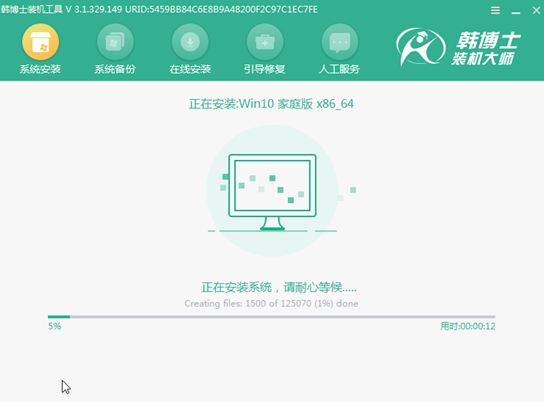
系統(tǒng)安裝成功之后,必須將電腦上的所有外界設備拔掉才能點擊“立即重啟”。
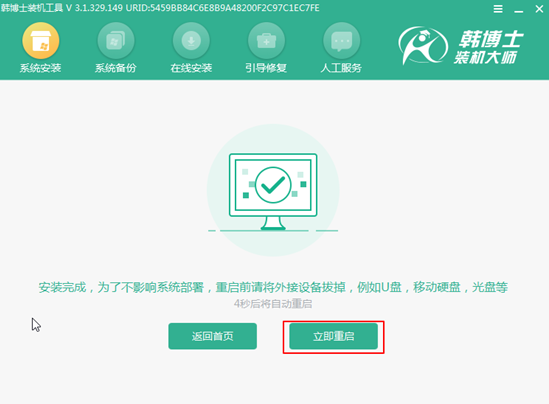
8. 重啟后電腦會經(jīng)過一小會時間的部署安裝環(huán)境,最后進入我們期待已久的win10桌面,大家一起動手操作吧。